gebeurtenis
9 apr, 15 - 10 apr, 12
Codeer de toekomst met AI en maak verbinding met Java-peers en experts op JDConf 2025.
Nu registrerenDeze browser wordt niet meer ondersteund.
Upgrade naar Microsoft Edge om te profiteren van de nieuwste functies, beveiligingsupdates en technische ondersteuning.
Notitie
Tokenversleuteling is een Microsoft Entra ID P1- of P2-functie. Zie Microsoft Entra-prijzen voor meer informatie over Microsoft Entra-edities, -functies en -prijzen.
Met SAML-tokenversleuteling kunt u versleutelde SAML-asserties gebruiken met een toepassing die dit ondersteunt. Wanneer deze is geconfigureerd voor een toepassing, versleutelt Microsoft Entra ID de SAML-asserties die voor die toepassing worden verzonden. Hiermee worden de SAML-asserties versleuteld met behulp van de openbare sleutel die is verkregen uit een certificaat dat is opgeslagen in Microsoft Entra-id. De toepassing moet de overeenstemmende persoonlijke sleutel gebruiken om het token te ontsleutelen voordat het kan worden gebruikt als bewijs van verificatie voor de aangemelde gebruiker.
Het versleutelen van de SAML-asserties tussen Microsoft Entra ID en de toepassing biedt meer zekerheid dat de inhoud van het token niet kan worden onderschept en dat er inbreuk is op persoonlijke of bedrijfsgegevens.
Zelfs zonder tokenversleuteling worden Microsoft Entra SAML-tokens nooit in het netwerk doorgegeven. Microsoft Entra ID vereist dat tokenaanvraag-/antwoorduitwisselingen plaatsvinden via versleutelde HTTPS/TLS-kanalen, zodat communicatie tussen de IDP, browser en toepassing plaatsvindt via versleutelde koppelingen. Houd rekening met de waarde van de tokenversleuteling voor uw situatie in vergelijking met de overhead voor het beheren van meer certificaten.
Als u tokenversleuteling wilt configureren, moet u een X.509-certificaatbestand uploaden dat de openbare sleutel bevat naar het Microsoft Entra-toepassingsobject dat de toepassing vertegenwoordigt.
Als u het X.509-certificaat wilt verkrijgen, kunt u het downloaden van de toepassing zelf. U kunt deze ook ophalen bij de leverancier van de toepassing in gevallen waarin de leverancier van de toepassing versleutelingssleutels biedt. Als de toepassing verwacht dat u een persoonlijke sleutel opgeeft, kunt u deze maken met behulp van cryptografiehulpprogramma's. Het gedeelte van de private sleutel wordt geüpload naar het sleutelarchief van de toepassing en het overeenkomende openbare sleutelcertificaat wordt geüpload naar Microsoft Entra ID.
Microsoft Entra ID maakt gebruik van AES-256 om de SAML-assertiegegevens te versleutelen.
Voor het configureren van SAML-tokenversleuteling hebt u het volgende nodig:
In deze sectie wordt beschreven hoe u de SAML-tokenversleuteling van een bedrijfstoepassing configureert. Deze toepassingen worden ingesteld vanuit het deelvenster Bedrijfstoepassingen in het Microsoft Entra-beheercentrum, hetzij vanuit de toepassingsgalerie of een niet-galerie-app. Voor toepassingen die via App-registraties zijn geregistreerd, volgt u de richtlijnen voor Geregistreerde toepassing SAML-tokenversleuteling.
Voer de volgende stappen uit om de SAML-tokenversleuteling van bedrijfstoepassingen te configureren:
Haal een openbaar sleutelcertificaat op dat overeenkomt met een persoonlijke sleutel die is geconfigureerd in de toepassing.
Maak een asymmetrisch sleutelpaar dat moet worden gebruikt voor versleuteling. Of, als de toepassing een openbare sleutel levert die moet worden gebruikt voor versleuteling, volgt u de instructies van de toepassing om het X.509-certificaat te downloaden.
De openbare sleutel moet worden opgeslagen in een X.509-certificaatbestand in de .cer-indeling. U kunt de inhoud van het certificaatbestand naar een teksteditor kopiëren en opslaan als een .cer-bestand. Het certificaatbestand mag alleen de openbare sleutel en niet de persoonlijke sleutel bevatten.
Als de toepassing een sleutel gebruikt die u voor uw exemplaar hebt gemaakt, volgt u de instructies van uw toepassing voor het installeren van de persoonlijke sleutel die de toepassing moet gebruiken om tokens te ontsleutelen vanuit uw Microsoft Entra-tenant.
Voeg het certificaat toe aan de toepassingsconfiguratie in Microsoft Entra-id.
U kunt het openbare certificaat toevoegen aan uw toepassingsconfiguratie in het Microsoft Entra-beheercentrum.
Meld u aan bij het Microsoft Entra-beheercentrum als ten minste een Cloudtoepassingsbeheerder.
Blader naar Identiteit>Toepassingen>Bedrijfstoepassingen>Alle toepassingen.
Voer de naam van de bestaande toepassing in het zoekvak in en selecteer vervolgens de toepassing in de zoekresultaten.
Selecteer tokenversleuteling op de pagina van de toepassing.
Notitie
De optie Tokenversleuteling is alleen beschikbaar voor SAML-toepassingen die zijn ingesteld vanuit het deelvenster Bedrijfstoepassingen in het Microsoft Entra-beheercentrum, hetzij vanuit de toepassingsgalerie of een niet-galerie-app. Voor andere toepassingen is deze optie uitgeschakeld.
Op de pagina Tokenversleuteling, selecteert u Certificaat importeren om het .cer-bestand te importeren dat uw openbare X.509-certificaat bevat.
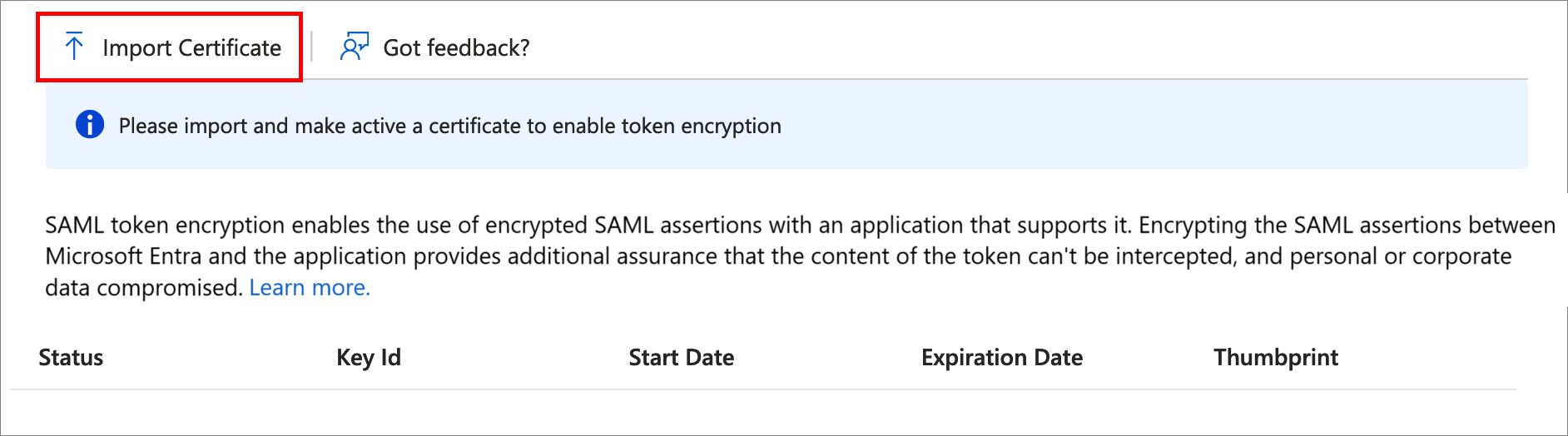
Zodra het certificaat is geïmporteerd en de persoonlijke sleutel is geconfigureerd voor gebruik aan de toepassingszijde, activeert u de versleuteling door ... te selecteren naast de vingerafdrukstatus en vervolgens Tokenversleuteling activeren in de opties in de vervolgkeuzelijst.
Selecteer Ja om de activering van het tokenversleutelingscertificaat te bevestigen.
Controleer of de SAML-asserties zijn versleuteld die voor de toepassing zijn verzonden.
In het Microsoft Entra beheercentrum, blader naar Identity>Toepassingen>Enterprise-toepassingen>Alle toepassingen, en selecteer vervolgens de toepassing waarvoor SAML-tokenversleuteling is ingeschakeld.
Selecteer Tokenversleuteling op de pagina van de toepassing. Zoek het certificaat en selecteer vervolgens de optie ... om het vervolgkeuzemenu weer te geven.
Selecteer Tokenversleuteling deactiveren.
In deze sectie wordt beschreven hoe u de SAML-tokenversleuteling van een geregistreerde toepassing configureert. Deze toepassingen worden ingesteld vanuit het deelvenster App-registraties in het Microsoft Entra-beheercentrum. Volg voor de bedrijfstoepassingen de richtlijnen voor SAML-tokenversleuteling voor bedrijfstoepassingen configureren.
Versleutelingscertificaten worden opgeslagen op het toepassingsobject in Microsoft Entra ID met een encrypt gebruikstag. U kunt meerdere versleutelingscertificaten configureren en de certificaten die actief zijn voor het versleutelen van tokens worden geïdentificeerd door het tokenEncryptionKeyID kenmerk.
U hebt de object-id van de toepassing nodig om tokenversleuteling te configureren met behulp van Microsoft Graph API of PowerShell. U kunt deze waarde programmatisch vinden of door naar de pagina Eigenschappen van de toepassing te gaan in het Microsoft Entra-beheercentrum en de waarde van de object-id te noteren.
Wanneer u een keyCredential configureert met Graph, PowerShell of in het toepassingsmanifest moet u een GUID genereren die moet worden gebruikt voor de keyId.
Voer de volgende stappen uit om tokenversleuteling te configureren voor een toepassingsregistratie:
Meld u aan bij het Microsoft Entra-beheercentrum als ten minste een Cloud Application Administrator.
Blader naar Identiteit>Toepassingen>App-registraties>Alle toepassingen.
Voer de naam van de bestaande toepassing in het zoekvak in en selecteer vervolgens de toepassing in de zoekresultaten.
Selecteer Manifest op de pagina van de toepassing om het toepassingsmanifest te bewerken.
In het volgende voorbeeld ziet u een toepassingsmanifest dat is geconfigureerd met twee versleutelingscertificaten en waarbij de tweede is geselecteerd als de actieve manifest met behulp van de tokenEncryptionKeyId.
{
"id": "00aa00aa-bb11-cc22-dd33-44ee44ee44ee",
"accessTokenAcceptedVersion": null,
"allowPublicClient": false,
"appId": "00001111-aaaa-2222-bbbb-3333cccc4444",
"appRoles": [],
"oauth2AllowUrlPathMatching": false,
"createdDateTime": "2017-12-15T02:10:56Z",
"groupMembershipClaims": "SecurityGroup",
"informationalUrls": {
"termsOfService": null,
"support": null,
"privacy": null,
"marketing": null
},
"identifierUris": [
"https://testapp"
],
"keyCredentials": [
{
"customKeyIdentifier": "Tog/O1Hv1LtdsbPU5nPphbMduD=",
"endDate": "2039-12-31T23:59:59Z",
"keyId": "aaaaaaaa-0b0b-1c1c-2d2d-333333333333",
"startDate": "2018-10-25T21:42:18Z",
"type": "AsymmetricX509Cert",
"usage": "Encrypt",
"value": <Base64EncodedKeyFile>
"displayName": "CN=SAMLEncryptTest"
},
{
"customKeyIdentifier": "A1bC2dE3fH4iJ5kL6mN7oP8qR9sT0u=",
"endDate": "2039-12-31T23:59:59Z",
"keyId": "bbbbbbbb-1c1c-2d2d-3e3e-444444444444",
"startDate": "2018-10-25T21:42:18Z",
"type": "AsymmetricX509Cert",
"usage": "Encrypt",
"value": <Base64EncodedKeyFile>
"displayName": "CN=SAMLEncryptTest2"
}
],
"knownClientApplications": [],
"logoUrl": null,
"logoutUrl": null,
"name": "Test SAML Application",
"oauth2AllowIdTokenImplicitFlow": true,
"oauth2AllowImplicitFlow": false,
"oauth2Permissions": [],
"oauth2RequirePostResponse": false,
"orgRestrictions": [],
"parentalControlSettings": {
"countriesBlockedForMinors": [],
"legalAgeGroupRule": "Allow"
},
"passwordCredentials": [],
"preAuthorizedApplications": [],
"publisherDomain": null,
"replyUrlsWithType": [],
"requiredResourceAccess": [],
"samlMetadataUrl": null,
"signInUrl": "https://127.0.0.1:444/applications/default.aspx?metadata=customappsso|ISV9.1|primary|z"
"signInAudience": "AzureADMyOrg",
"tags": [],
"tokenEncryptionKeyId": "bbbbbbbb-1c1c-2d2d-3e3e-444444444444"
}
gebeurtenis
9 apr, 15 - 10 apr, 12
Codeer de toekomst met AI en maak verbinding met Java-peers en experts op JDConf 2025.
Nu registrerenTraining
Module
Toegang tot toepassingen beheren in Microsoft Entra-id - Training
Deze module is gericht op het effectief beheren van identiteiten en het verbeteren van de beveiliging in Microsoft Enterprise Identity, zodat gebruikers, groepen en externe identiteiten worden beschermd tegen beveiligingsrisico's en onbevoegde toegang.
Certificering
Microsoft Gecertificeerd: Identiteits- en Toegangsbeheerbeheerder Associate - Certifications
Demonstreer de functies van Microsoft Entra ID om identiteitsoplossingen te moderniseren, hybride oplossingen te implementeren en identiteitsbeheer te implementeren.
Documentatie
Geavanceerde opties voor certificaatondertekening in een SAML-token - Microsoft Entra ID
Meer informatie over het gebruik van geavanceerde opties voor certificaatondertekening in het SAML-token voor vooraf geïntegreerde apps in Microsoft Entra-id
Ondertekende SAML-verificatieaanvragen afdwingen - Microsoft Entra ID
Meer informatie over het afdwingen van ondertekende SAML-verificatieaanvragen.
SAML-protocol voor eenmalige aanmelding - Microsoft identity platform
In dit artikel wordt het SAML-protocol voor eenmalige aanmelding (SSO) in Microsoft Entra ID beschreven.